corel 会声会影2018试用版如何卸载?
corel 会声会影2018是一款功能强大的视频编辑软件,具有图像抓取和编修功能,可以抓取,转换MV、DV、V8、TV和实时记录抓取画面文件,并提供有超过100 多种的编制功能与效果,可导出多种常见的视频格式,甚至可以直接制作成DVD和VCD光盘,您在使用会声会影过程中,可能会遇到一些问题如:免费30天的试用期过期了、电脑安装其他软件与会声会影有冲突需要重新安装、程序自身错误需要重新安装、安装不是在系统盘,等等这一系列的问题(下面我们以会声会影2018试用版为例)。当您出现这些问题的时,请不要随意删除关于会声会影任何文件夹和注册表信息,否则会出现一些卸载不了的麻烦,导致重新安装失败。
访问:

corel 会声会影2018试用版正确卸载的方法如下:
corel 会声会影2018试用版卸载方法一:
(此教程以WIN7操作系统为准)
1、请点击“开始”→“控制面板”→“程序”→“程序和功能”,然后选择会声会影,右击选择“卸载”,进入卸载导向,根据相应提示进行操作,如下图:
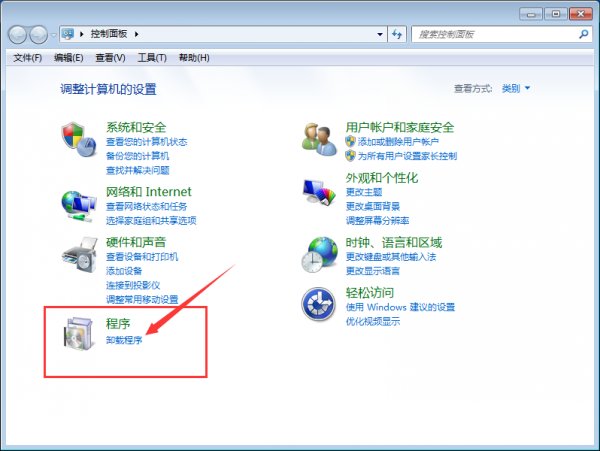
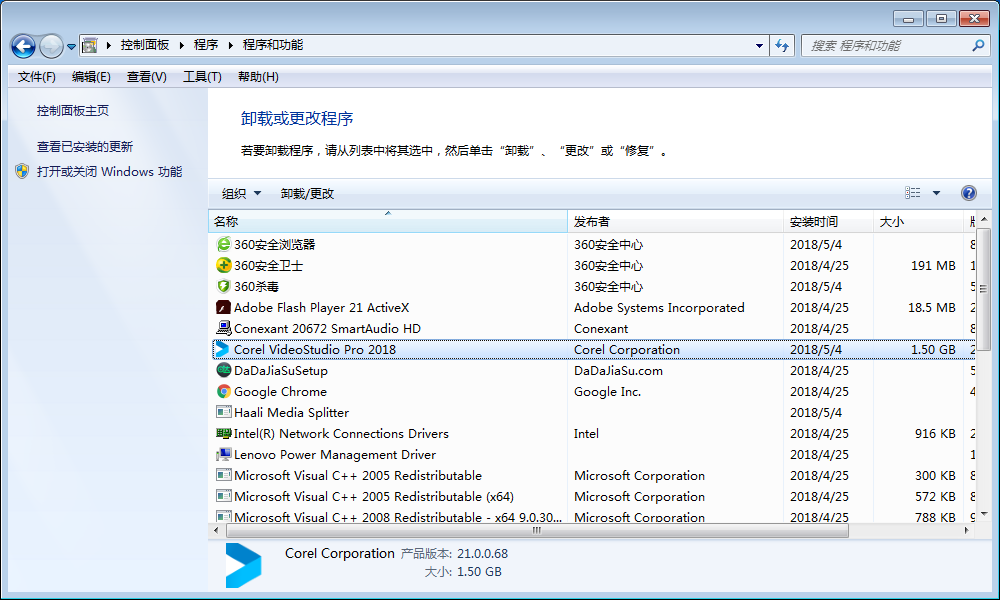
2、在弹出的卸载窗口中,确认删除,勾选“清除会声会影中的所有个人设置”,点击“删除”。
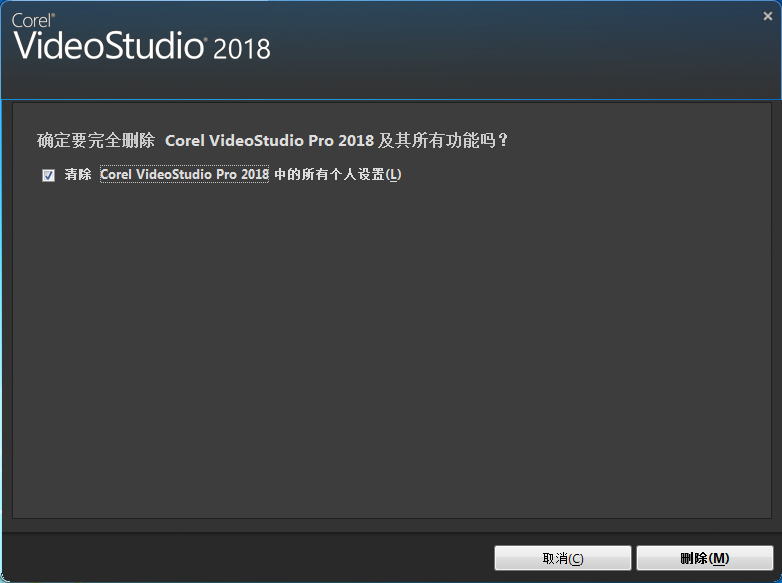
4、移除的进度可能会慢一点,因电脑而异,耐心等待即可。
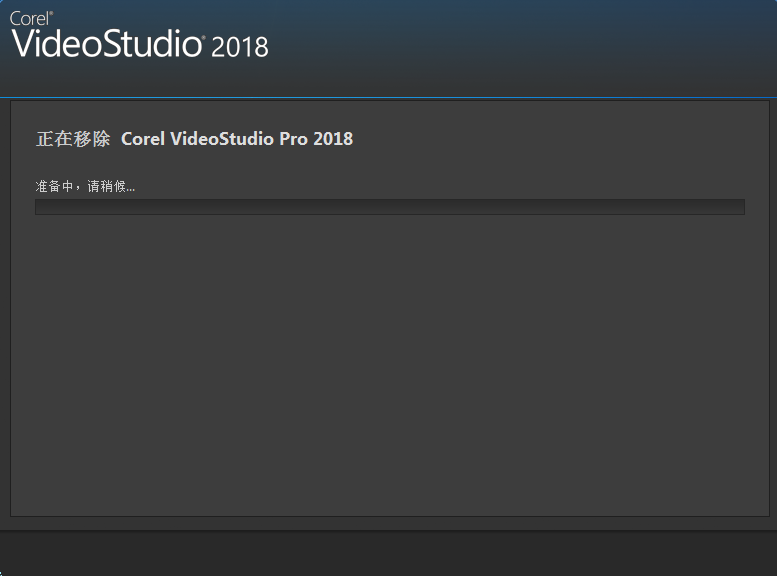
5、当卸载的进度条满格的时候,卸载就完成了。单击“完成”退出向导,会声会影2018卸载成功。
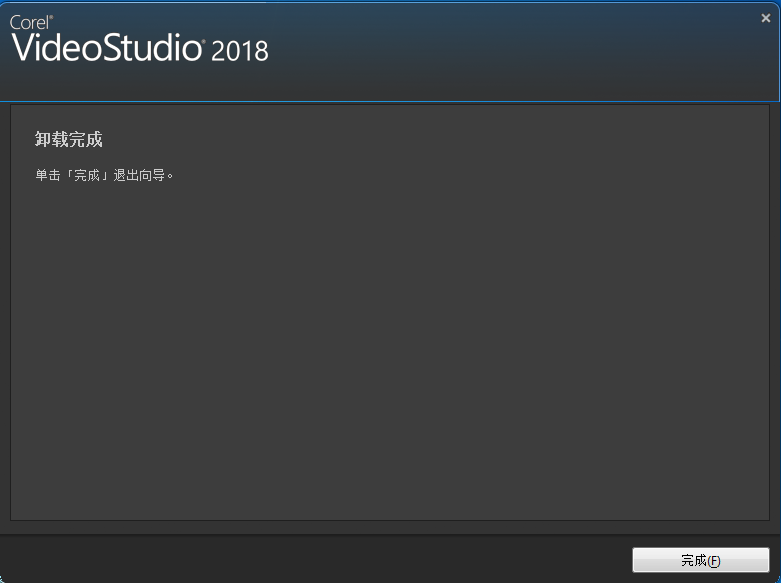
corel 会声会影2018试用版卸载方法二:
1、首先下载卸载工具,安装的哪个版本就用哪个卸载工具卸载。
corel 会声会影2018清理卸载工具中文版:http://www.xitongtiandi.net/soft_mt/4685.html
2、下载完成之后是压缩包,所以要进行解压才能使用;解压完成后,双击下面的2018卸载工具;

3、之后会出现一个2018的版本信息,点击“start cleanup”开始卸载;
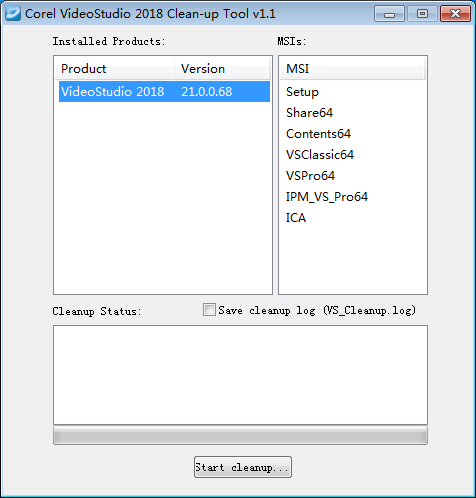
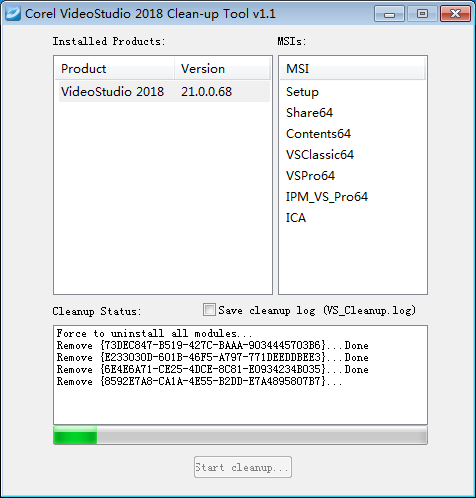
5、卸载完成后有一个“Cleanup completed”的提示,点击“确定”即可完成卸载
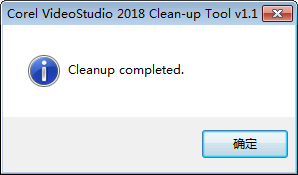
三、错误卸载删除文件,导致无法重新安装的解决方法:
首先您先安装我们正确卸载的方法,看是否可以进行卸载,若不行则按照以下思路尝试。
第一步:打开控制面板-卸载程序,找到会声会影程序,右击选择卸载,系统会自动卸载会声会影程序,如果此操作卸载时报错,可以跳过直接执行第二步;
第二步:打开计算机,选择C盘,进行搜索“Corel”,将C盘中搜出来的所有含有Corel的文件都删除,如果电脑还按照有Corel公司其他产品的,如CorelDRAW,请注意不要删除CorelDRAW文件;
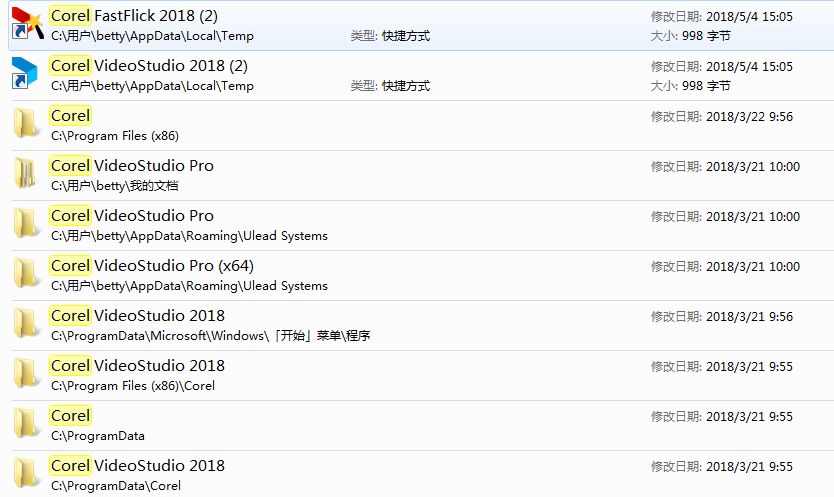
第三步:安装Windows install clean up清理工具,安装好后打开这个工具清理会声会影残留程序,
通过以上三步骤清理完后就可以正常安装会声会影了,如果安装会声会影还是有问题,那就可能是系统问题,需要重装操作系统了。卸载重装的教程就到此为止,如果再次安装过程总还有什么问题的话,大家如果还有疑问的话,可以到Win10系统下载站的下方评论框内给我们留言哦。










 苏公网安备32032202000432
苏公网安备32032202000432